Como postar músicas do Spotify no Instagram com etapas simples
Uma das melhores colaborações feitas pelo Spotify é sua equipe com o Instagram. Com esta colaboração presente, seria possível o uso direto de músicas do Spotify em suas histórias criadas no Instagram. Desta forma, você pode compartilhar algumas de suas músicas favoritas entre seus seguidores no Instagram.
Neste post, todos os detalhes importantes que você deve saber sobre como postar música do Spotify no Instagram será discutido. Certifique-se de dedicar algum do seu tempo lendo este artigo para saber o que deve ser lembrado se quiser tornar sua história do Instagram mais criativa.
Guia de conteúdo Parte 1. Adicionar música à sua história do Instagram a partir do aplicativo SpotifyParte 2. Adicionar música à sua história do Instagram no InstagramParte 3. Como obter a melhor qualidade de música do Spotify para adicionar à sua história no Instagram?Parte 4. Resumo
Parte 1. Adicionar música à sua história do Instagram a partir do aplicativo Spotify
Embora o Spotify possa ser considerado apenas um aplicativo que fornece aos usuários acesso fácil a músicas e podcasts, a empresa também possui uma integração de recursos associados a plataformas de mídia social como Instagram e TikTok. Para começar, você sempre pode compartilhar sua música em plataformas como SMS, Messenger, Twitter, WhatsApp ou e-mail por meio de um link.
Além de um link, porém, o Spotify expandiu as opções de compartilhamento para oferecer uma experiência mais suave e visualmente envolvente com o Instagram Stories, Histórias do Facebook, Snapchat e muito mais. O processo de como postar músicas do Spotify no Instagram é simples e pode ser concluído em apenas algumas etapas a seguir. Você pode obtê-lo diretamente no aplicativo Spotify.
- No seu dispositivo, inicie o aplicativo Spotify.
- Na sua coleção de músicas, toque em qualquer lista de reprodução, álbum ou faixa que deseja reproduzir.
- Quando a música escolhida já estiver tocando, vá para a tela Tocando agora e toque no ícone Compartilhar.
- Selecione o ícone do Instagram Stories e você será direcionado para sua história do Instagram, onde a música selecionada aparece com a arte da capa.
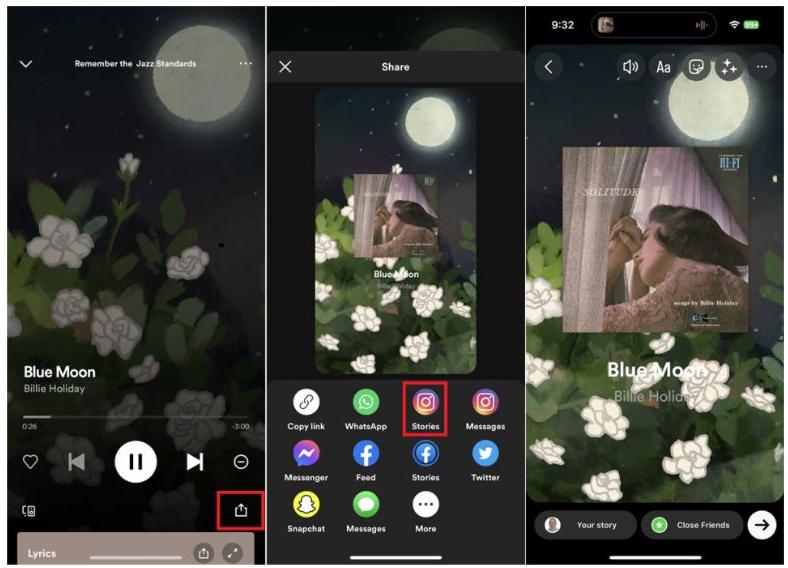
- Ao fazer isso, o link da música do Spotify que você selecionou será mostrado em sua história do Instagram recém-criada.
- Com a sua nova história, comece a editar com base nas funções e recursos disponíveis no IG. Toque no ícone Sua história para postar a história com a música selecionada.
- Depois que sua história for postada, ela exibirá um link Reproduzir no Spotify. Qualquer pessoa que visualizar sua história pode tocar no link e tocar em Abrir Spotify para ouvir a música no aplicativo Spotify.
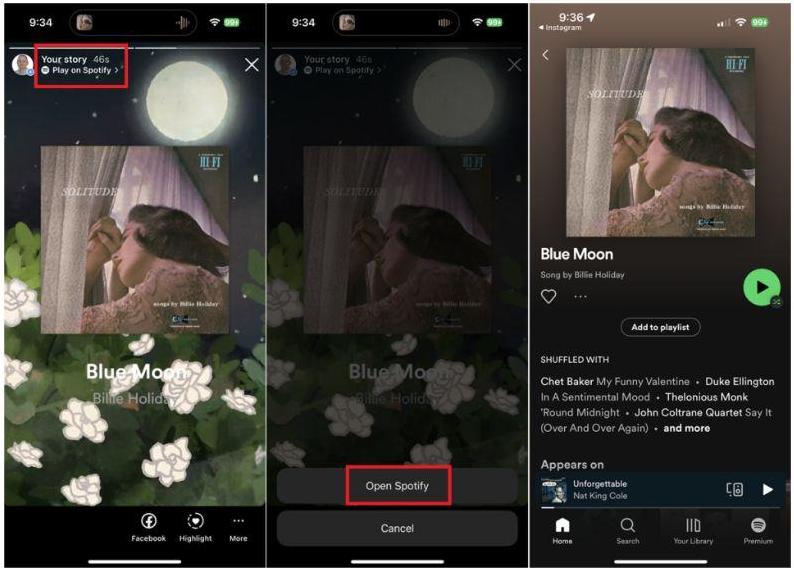
Até agora, o procedimento compartilhado acima só é permitido em seus telefones celulares. Este processo de como postar música do Spotify no Instagram ainda não foi introduzido na sua web ou desktop.
Parte 2. Adicionar música à sua história do Instagram no Instagram
Como você pode ver, o procedimento de como postar músicas do Spotify no Instagram por meio do aplicativo Spotify é simples e rápido. Além de serviços de streaming de música, como o Spotify, o Instagram também oferece uma seleção de músicas de sua própria biblioteca. Você pode postar músicas do Spotify diretamente no seu story usando a biblioteca do Instagram. Vamos explorar como adicionar música ao Instagram Story no Instagram.
- Abra o aplicativo Instagram na tela e toque em Sua história no canto superior direito. Escolha uma foto ou um vídeo para adicionar ao Instagram.
- Quando estiver pronto para adicionar uma música à sua história, toque no ícone Adesivo e, em seguida, toque no adesivo Música.
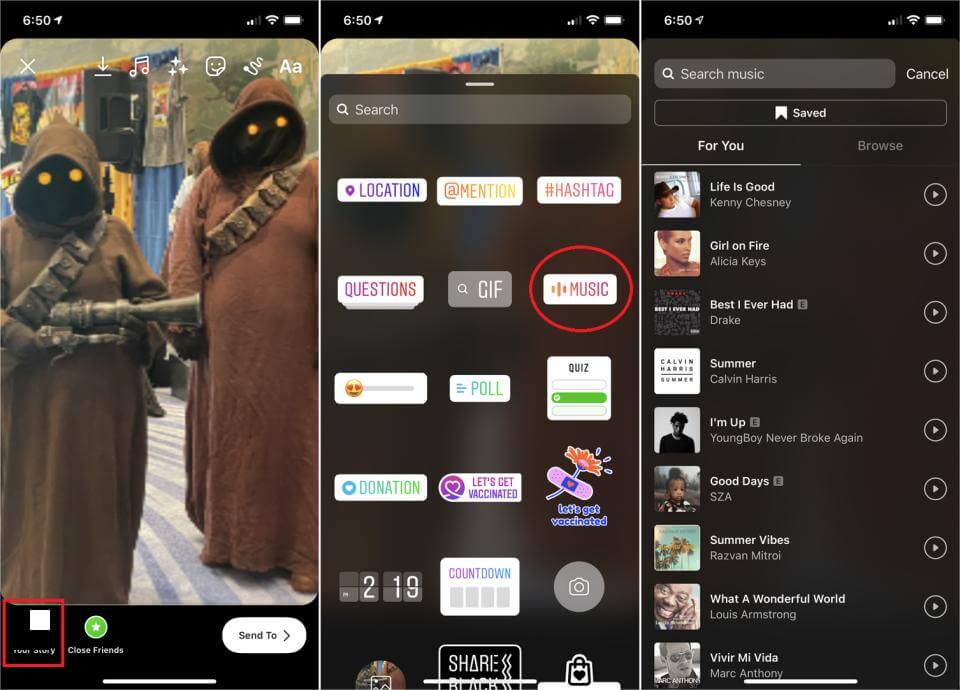
- Haverá músicas selecionadas para você, ou você pode pesquisar músicas na parte superior ou procurar músicas em diferentes gêneros. Toque no botão Play para pré-ouvir um clipe e selecione a música que combina com seu humor.
- Depois de selecionar uma música, toque em seu nome para adicioná-la à sua história. Você terá a oportunidade de percorrer a música e decidir qual clipe da música (até 15 segundos) será reproduzido em sua história. Mova a barra deslizante até encontrar a seção que deseja adicionar.
- Você verá as letras na tela, se disponíveis. Nesta etapa, você pode fazer o estilo de visualização, recortar a música ou adicionar seu avatar à história nesta etapa.
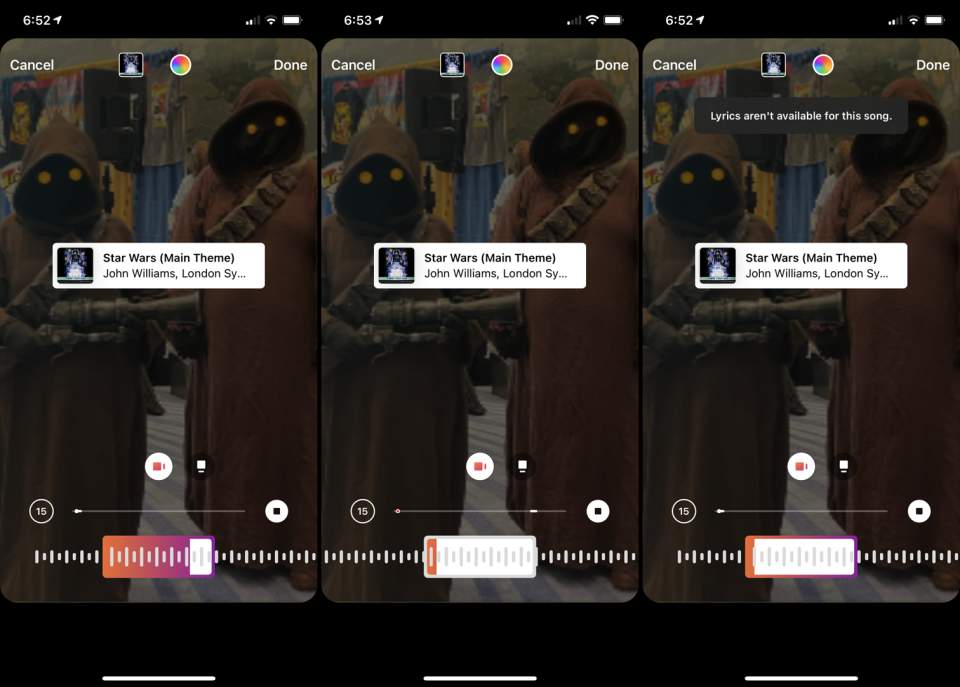
- Quando terminar de ajustar a música, toque no ícone Sua história para publicar sua história com música. Como alternativa, se você deseja que apenas pessoas específicas o vejam, toque no ícone Mais na parte inferior. Selecione Enviar para ou Compartilhar no menu para selecionar quais pessoas devem recebê-lo.
- Para visualizar sua história, toque no ícone Sua história. Sua história aparece com a música tocando automaticamente. Tocar no rótulo da música pausa a música e abre uma janela na parte inferior através da qual você pode salvar a música ou enviá-la para outra pessoa no Instagram. Seus seguidores podem ver sua história e tocar a música da mesma forma.
Parte 3. Como obter a melhor qualidade de música do Spotify para adicionar à sua história no Instagram?
Uma maneira de adicionar música às suas histórias do Instagram é usando arquivos de música salvos localmente em seu computador. Isso só é possível se você os tiver salvo em seu computador com antecedência, mas como os arquivos de música do Spotify não podem ser baixados facilmente, você terá que aproveitar um conversor de música profissional que tenha a capacidade de salvar faixas, álbuns ou listas de reprodução do Spotify. Esta é uma ajuda muito necessária para você prosseguir com a postagem de músicas do Spotify no Instagram.
Para a ferramenta a ser usada, AMusicSoft Spotify Music Converter seria o ajuste mais perfeito. Além do download e conversão de músicas, esta ferramenta também pode fazer a remoção de DRM, o que é muito essencial porque outros processos não prosseguirão se o DRM ainda estiver presente nas músicas. Com essas três coisas principais que AMusicSoft Spotify Music Converter tem, você pode definitivamente aproveitar a melhor experiência de streaming com o Spotify. Você também pode ouvir Spotify offline e divirta-se convertendo seus arquivos de música em vários formatos de arquivo disponíveis na ferramenta.
Ele também pode converter faixas e listas de reprodução em formatos MP3. Ele também suporta FLAC, WAV, AAC, AC3 e M4A. Com esses arquivos de música convertidos, você pode adicione sua própria música ao Kinemaster, Quik ou outro software de edição de vídeo para personalizar a música de fundo do vídeo. Você também pode certamente fazer o processo de como postar músicas do Spotify no Instagram.
Para abordar mais sobre AMusicSoft Spotify Music Converter, vejamos abaixo o procedimento passo a passo detalhado na utilização desta ferramenta.
- Comece abrindo o navegador do seu computador e vá para o site oficial da AMusicSoft. A partir daqui, clique na seção Products para ver o aplicativo Spotify Music Converter. Toque no botão Download visto logo abaixo dele.
Download grátis Download grátis
- Após a conclusão do download, instale o aplicativo imediatamente e inicie-o para iniciar a conversão das músicas. Antes disso, as músicas devem ser carregadas primeiro no conversor copiando e colando os links das músicas ou arrastando e soltando o arquivo inteiro.

- O próximo passo seria escolher o formato de saída das músicas para converter. Você pode escolher entre MP3, FLAC, WAV, AAC, AC3 e M4A. Esses são os formatos suportados no AMusicSoft.

- Selecione uma pasta de saída onde salvar as músicas convertidas e, em seguida, pressione o botão Converter logo após a conclusão da conversão.

- Baixe os arquivos resultantes do menu Convertido depois de concluído.
Com a ajuda de etapas simples no uso do AMusicSoft Spotify Music Converter, você pode concluir o procedimento em apenas alguns minutos. Isso também foi possível devido à velocidade de conversão de 5x da ferramenta. Você também tem a garantia de que os arquivos terão a mais alta qualidade de áudio.
Depois de obter os arquivos convertidos do AMusicSoft, você pode usar qualquer editor de vídeo que tenha no seu telefone para editar a música e prosseguir com o processo de como postar músicas do Spotify no Instagram.
Parte 4. Resumo
Como postar músicas do Spotify no Instagram é apenas um procedimento simples que pode ser feito em apenas alguns minutos. Você só precisa se certificar de que o procedimento acima seja seguido corretamente. Agora, usando AMusicSoft Spotify Music Converter, você pode baixar qualquer música do Spotify que desejar em outros formatos de áudio. Ao convertê-los e baixá-los, você pode facilmente utilizá-los em suas histórias do Instagram.
As pessoas também leram
- Sessão compartilhada do Spotify – o que é e como iniciá-la?
- Onde o Spotify armazena músicas offline no Windows?
- Ajuda do Web Player: Você pode reproduzir o Spotify sem Flash?
- Como iniciar uma festa de escuta no Spotify?
- Tudo sobre Spotify Rainmeter e como fazê-lo funcionar
- A melhor maneira de manter a música do Spotify depois de excluir o Spotify
- Como impedir que o Spotify abra na inicialização do seu dispositivo
- Como manter o Spotify Premium de graça para sempre em todos os dispositivos
Robert Fabry é um blogueiro fervoroso e um entusiasta que gosta de tecnologia, e talvez ele possa contagiá-lo compartilhando algumas dicas. Ele também é apaixonado por música e escreveu para a AMusicSoft sobre esses assuntos.